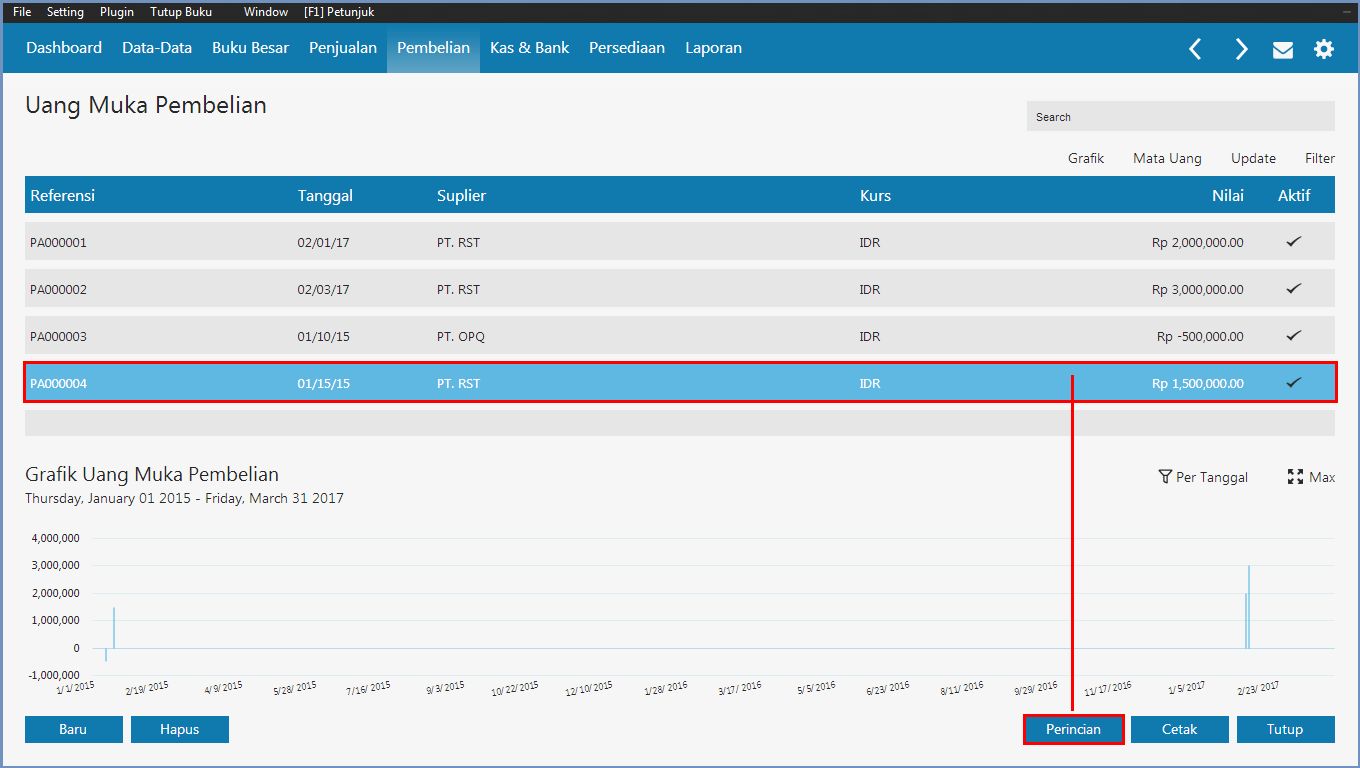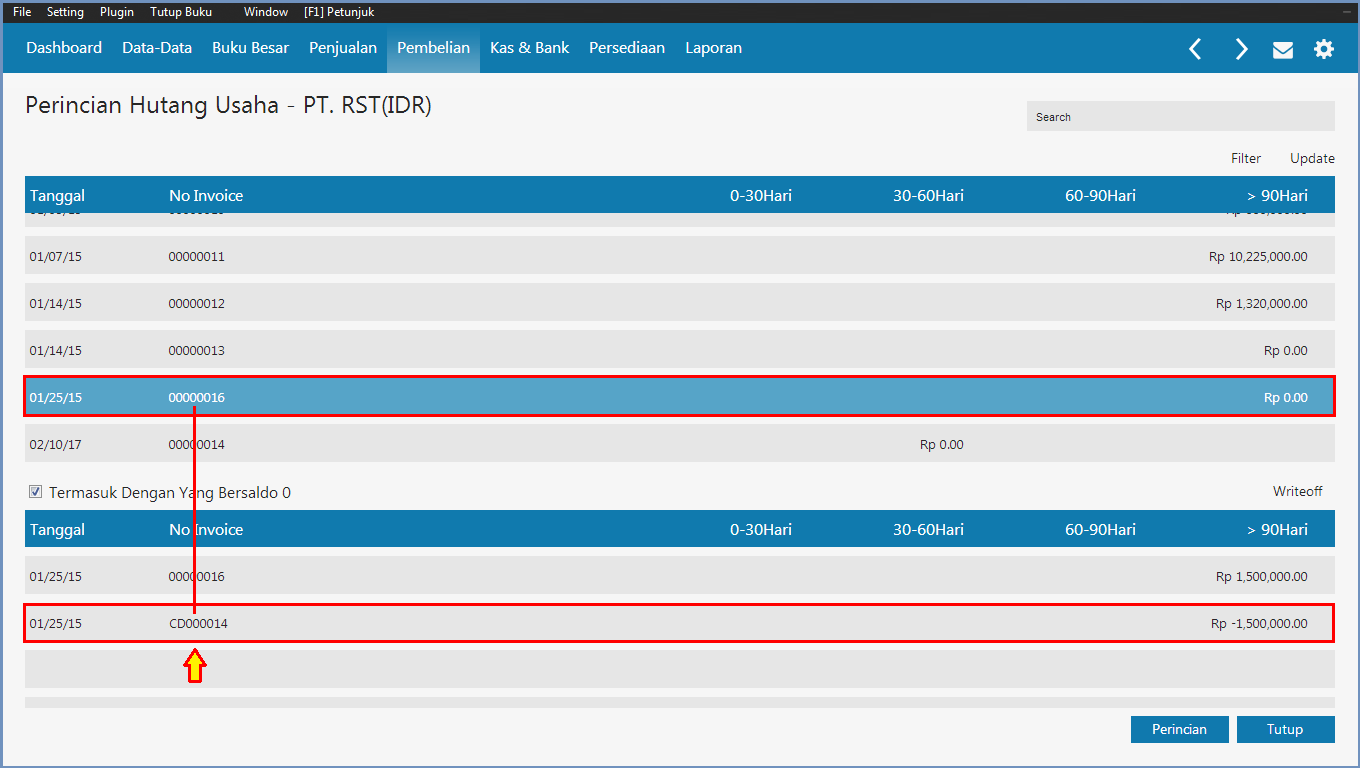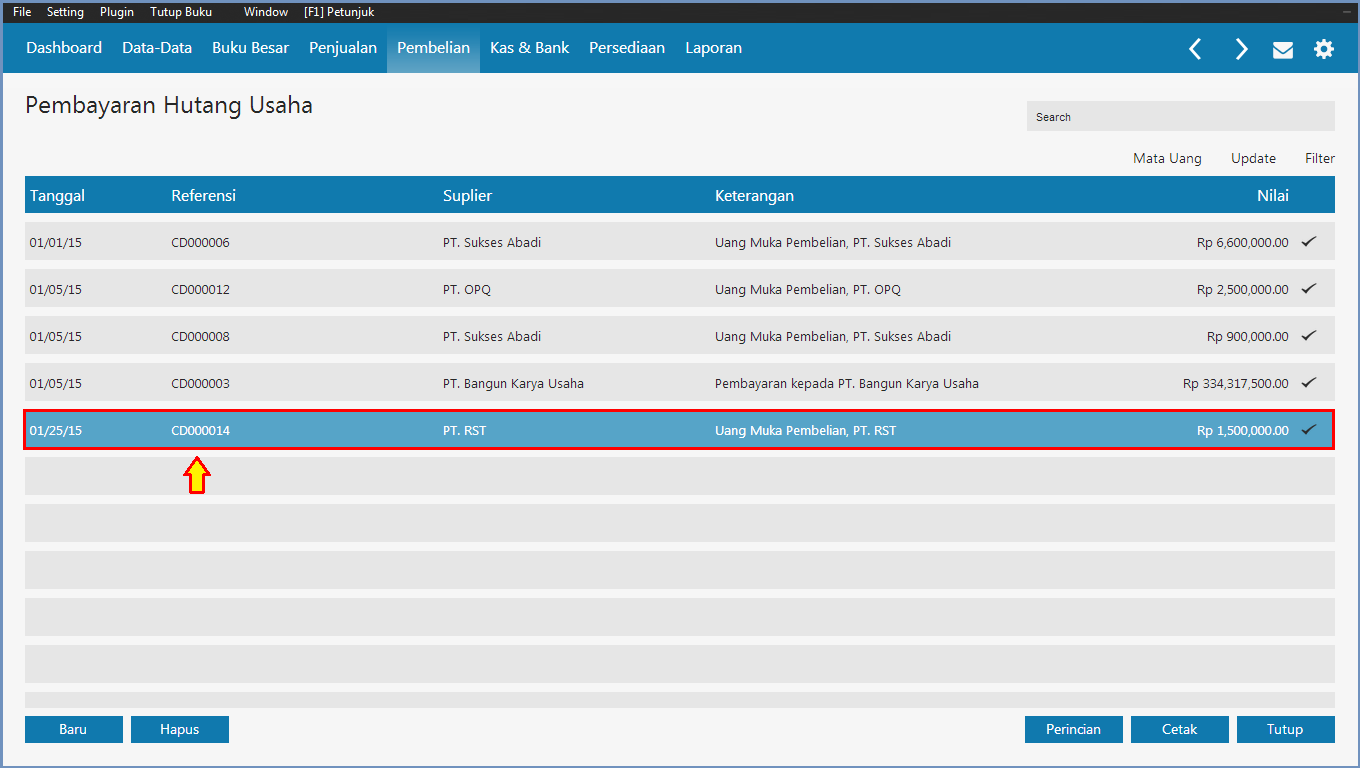|
Cara mengedit Transaksi Uang Muka Pembelian
Dipos oleh Agus Juanda pada 31 March 2017 03:09 PM
|
|
|
Uang Muka Pembelian yang sudah diinput bisa langsung diedit atau direvisi langsung jika belum ada mutasi penggunaan uang muka tersebut pada transaksi pembelian, akan tetapi, jika sudah ada mutasi penggunaannya, maka uang muka pembelian yang telah diinput tidak bisa diedit atau di revisi langsung pada daftar transaksi uang muka pembelian, melainkan harus menghapus dahulu transaksi pembayaran yang otomatis terbentuk saat uang muka tersebut digunakan untuk transaksi pembelian pada daftar pembayaran hutang. A. Untuk pengeditan uang muka pembelian jika belum ada mutasi pemakaiannya : 1. Masuk ke modul Pembelian > Uang Muka Pembelian (Daftar Data)
2. Selanjutnya akan tampil daftar uang muka yang telah diinput. Untuk mengedit transaksi tersebut klik tombol Perincian
B. Untuk pengeditan uang muka pembelian jika sudah ada mutasi pemakaiannya : 1. Masuk ke modul Pembelian > pilih Daftar Uang Muka Pembelian
2. Selanjutnya akan tampil daftar uang muka pembelian lengkap dengan informasi mutasi dan saldo akhirnya. Pilih nama supplier atas transaksi
3. Tentukan nomor referensi uang muka yang akan direvisi pada kolom dibagian atas. Pada contoh dibawah ini uang muka yang akan direvisi
4. Selanjutnya untuk melihat transaksi otomatis atas uang muka yang telah dipakai adalah dengan mengecek pada modul Pembelian > kemudian
5. Cek nomor CD000014 tersebut pada Daftar Pembayaran Hutang Usaha. Hapuslah transaksi CD000014 tersebut jika anda ingin merevisi atau
| |
|
|